Après la version HTC Weather Animated pour le springboard, voici la version pour le lockscreen compatible iOS 7 et version ultérieure.
Pour rappel, c’est un superbe widget météo HTC qui ajoutera l’heure et la météo avec ses prévisions ainsi que l’animation de la météo en cours. Vous aurez besoin du tweak GroovyLock et CustomLS pour l’afficher correctement sur votre lockscreen.
Tous ces tweaks sont, bien sûr, gratuits.
Météo HTC Weather pour le lockscreen

Liste des appareils compatible :
- iPhone 5S
- iPhone 5C
- iPhone 5
- iPhone 4S
- iPhone 4
Je suppose qu’il est compatible avec d’autres iDevices mais, ne pouvant le tester, je ne peux vous le confirmer.
Prérequis :
- Ajoutez une nouvelle source dans Cydia : «
https://www.sia-informatique.com/repo/« . Vous pourrez alors bénéficier des nouvelles versions de ce tweak. - Si vous êtes sous iOS 7, installez « HTC Weather LS iOS7 ». Lors de l’installation de celui-ci, les tweaks « GroovyLock » et « CustomLS » seront également installés si vous ne les avez pas déjà.
- Si vous êtes sous iOS 6, installez « HTC Weather LS iOS6 ». Lors de l’installation de celui-ci, les tweaks « Winterboard » et « Lockscreen Clock Hide » seront également installés si vous ne les avez pas déjà.
Procédure :
Une fois l’installation faite, entrez dans les réglages de votre iPhone afin de paramétrer « customLS » et « GroovyLock ».
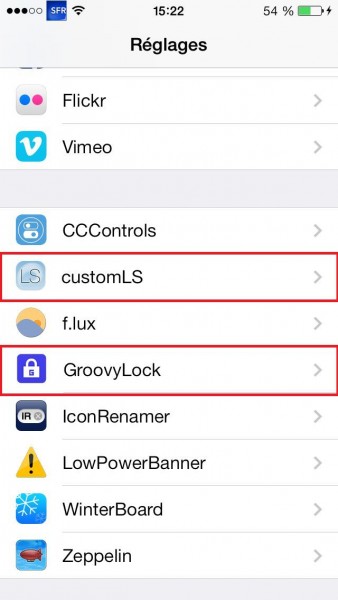
Tout d’abord, sélectionnez « customLS ».
Activez l’option « Hide lockscreen clock ». Cela permettra de cacher l’horloge du lockscreen par défaut afin de laisser la place pour celui du tweak HTC Weather.
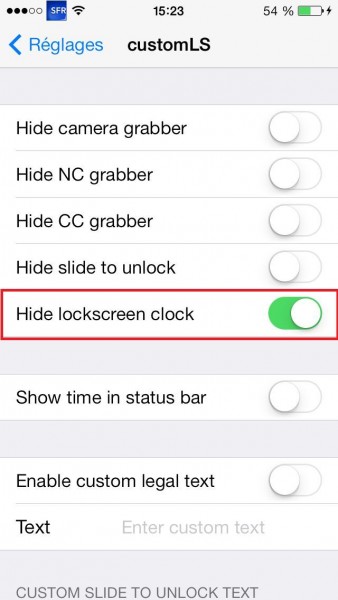
Ensuite, revenez en arrière, dans le menu réglages, puis sélectionnez « GroovyLock ».
Activez l’option « Enabled » afin de mettre en marche le tweak. Puis appuyez sur « Theme ».
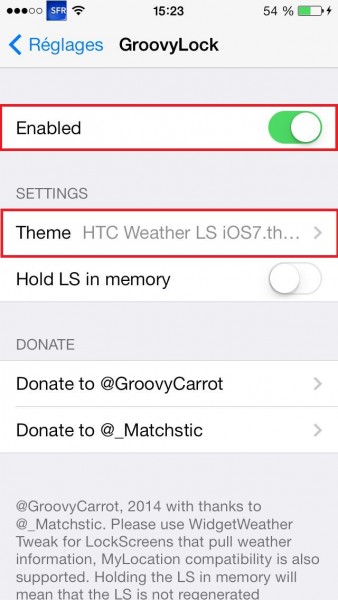
Choisissez le thème que vous souhaitez voir apparaitre sur votre lockscreen en appuyant simplement dessus.
Quittez complétement le menu réglages.
Configurer le tweak avec votre ville :
Il reste une dernière chose à faire : Paramétrer le tweak afin que celui-ci affiche la météo de votre ville.
Pour cela, vous devrez simplement modifier un fichier à l’aide du logiciel WinSCP ou de l’application iFile.
- Quel que soit votre choix, vous devez vous placer dans :
/private/var/mobile/Library/GroovyLock/HTC Weather LS…/ - Modifiez le fichier « configureMe.js ».
- Cherchez la ligne « var locale = 123456 ».
- Allez sur le site de Yahoo, tapez le nom de votre ville et récupérez le code de votre ville dans la barre d’adresse.
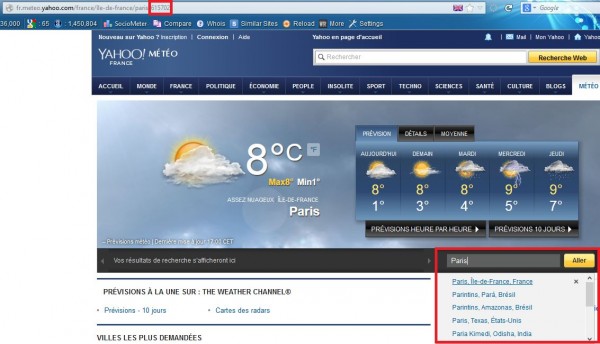
- Remplacez le nombre de cette ligne par le code de votre ville.
Vous devez donc avoir la ligne suivante : « var locale = VotreCode ». - Enregistrez et redémarrez votre appareil.
Après le redémarrage, vous devriez avoir la météo de votre ville sur le lockscreen !
Autres versions Météo HTC Weather (disponible sur ma source) :



N’hésitez pas à me laisser des commentaires…



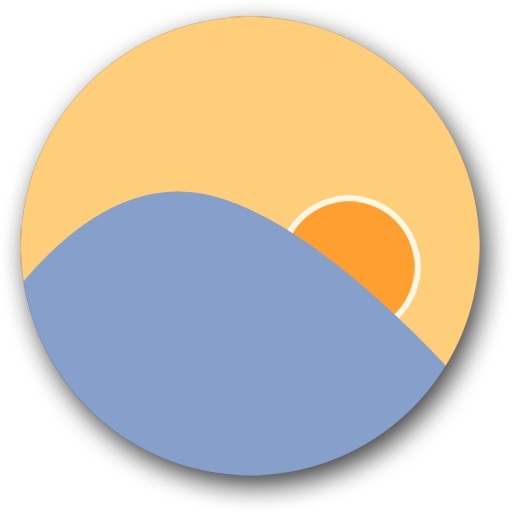




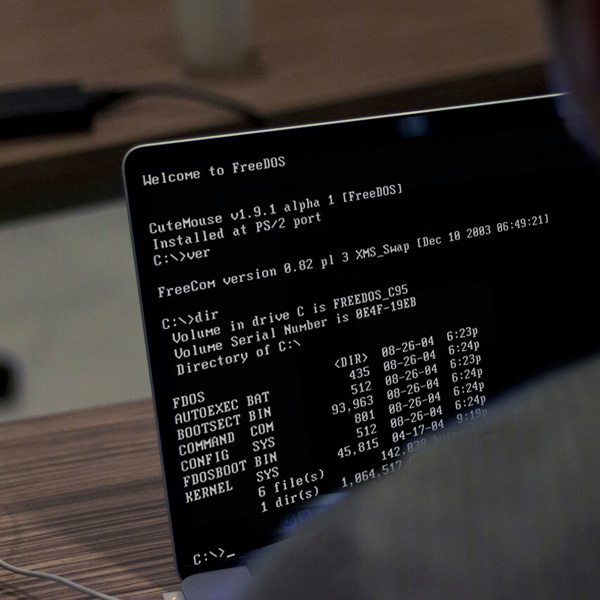

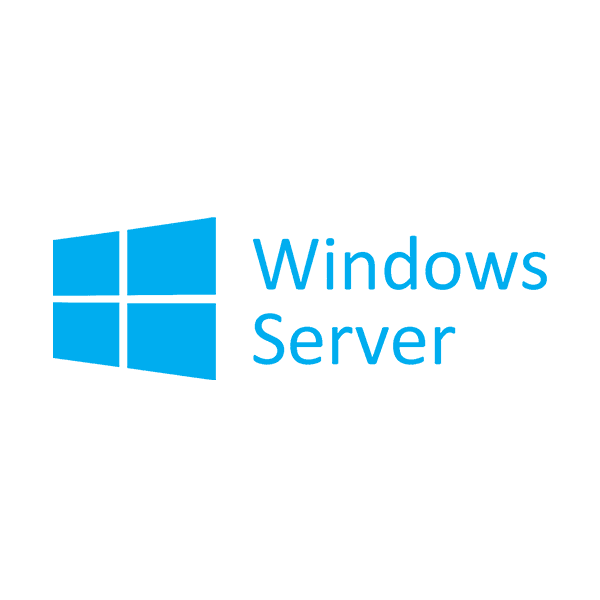


Bonsoir Sia, superbe lockscreen. La seule chose qu’il y a, quand j’appuie sur le bouton, il vient une image du thème avec l’heure et un champ de blé pendant 2 secondes après, il apparaît le thème comme il faut. Pouvez-vous m’aider ? Merci.
Je viens de corriger se problème. Merci pour votre retour sur ce bug. 🙂
Bonsoir. Merci de votre réponse. J’aimerai savoir si se thème lockscreen et l’autre weather widget peuvent avoir la localisation automatique car je me déplace beaucoup et sa m’embête de changer la ville à chaque fois. Merci Sia, continue ainsi.
Pour le tweak du lockscreen :
Éditer le fichier « configureMe.js » et recherchez la ligne « var gps = false; ».
Remplacez « false » par « true » puis enregistrez.
Installez également le tweak « GPS Weather Lockscreen » et activez-le.
Redémarrez votre appareil et la localisation automatique via GPS sera actif.
Je suis chiant mai le bug persiste à chaque verrouillage mais maintenant par une autre image merci Sia
J’ai corrigé seulement l’image du champ de blé qui n’avait rien à voir avec le thème du lockscreen.
Le fait que le tweak HTC s’affiche seulement au bout de 2 secondes n’est pas un bug. C’est le temps que met le tweak GroovyLock à l’afficher.
Bonjour Sia,
Est ce qu’il y a possibilité de choisir son fond d’écran ? Parce que je vois pas où on peut le faire ..
Merci d’avance,
Oui, c’est tout à fait possible !
Éditer le fichier « configureMe.js » et recherchez la ligne « var showBackground = false; ».
Remplacez « false » par « true » puis enregistrez.
Dans le dossier « Images », remplacez « LockBackground.png » par l’image de votre choix.
Bonsoir l’installation ses bien passer jusqu’au moment ou j’ai changer le code de ma ville après le redémarrage de mon iphone 5s il n’y a plus la météo juste l’heur pourriez vous m’aider ???
Merci
Franchement Sia, merci, t’es au top.
Et en plus disponible.
Merci.
Bonjour,depuis la mise à jour groovylock 1.2.0. J’ai des crash et le springboard se met en mode safe très régulièrement alors qu’avant non. Pouvez vous regardez! Merçi super travail quand même!
Effectivement, c’est également le cas pour moi.
Je pense que dans une prochaine version de mon tweak, je remplacerai GroovyLock par autre chose si le problème n’est pas résolu par l’éditeur.
Re: toujours la même chose avec la mise à jour Groovylock 1.3.1, crash souvent avec springboard en mode safe très régulièrement.
Bonjour, depuis mise à jour Groovilock 1.3.3, NICKEL !!!!
Plus de BUG !
NI CRASH SPRINGBOARD !!!
DU BEAU TRAVAIL À VOUS !
MERÇI Suis Très SATISFAIT
Tant mieux ! 🙂
Bonjour,
Météo HTC Weather pour le lockscreen iOS7 ne s’affiche pas sur iphone 4 ios 7.1.2
Que dois je faire.
Merci.
Peut-être un problème de compatibilité avec un autre de vos tweaks.
En ce qui me concerne, tout fonctionne correctement.
De toute façon, cette version sera bientôt obsolète avec la sortie imminente de iOS 8.
Merci de votre réponse, on verra avec ios 8.
Bonjour,
je suis un grand fan de ce thème que j’ai trouvais avec le plus grand plaisir en français chez vous. Avec mon iphone 5s, tout allé bien mais je viens de changer de téléphone pour passer à l’iphone 6 plus. Allez vous faire une MAJ de ce thème pour qu’il sois compatible avec cette nouvelle résolution de 1920X1080?
Encore un grand merci pour ce superbe travail.
Pas pour le moment.
Je ne suis pas encore en possession de l’iphone 6, je n’ai donc pas la possibilité de travailler dessus actuellement. 🙁